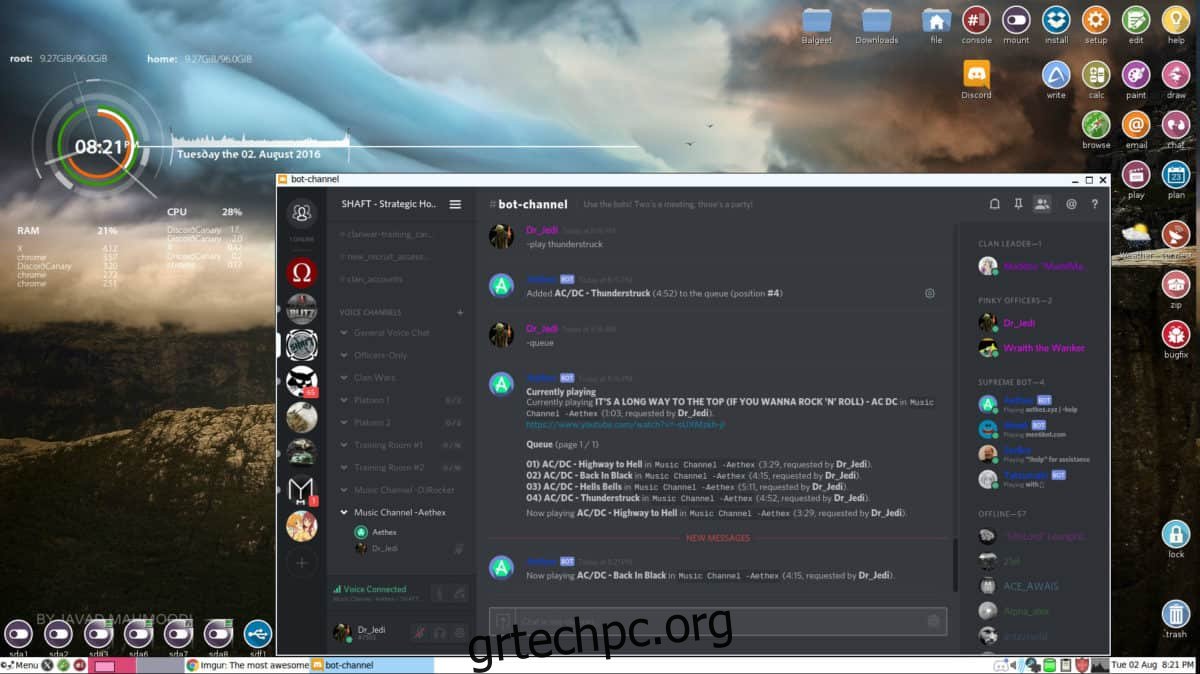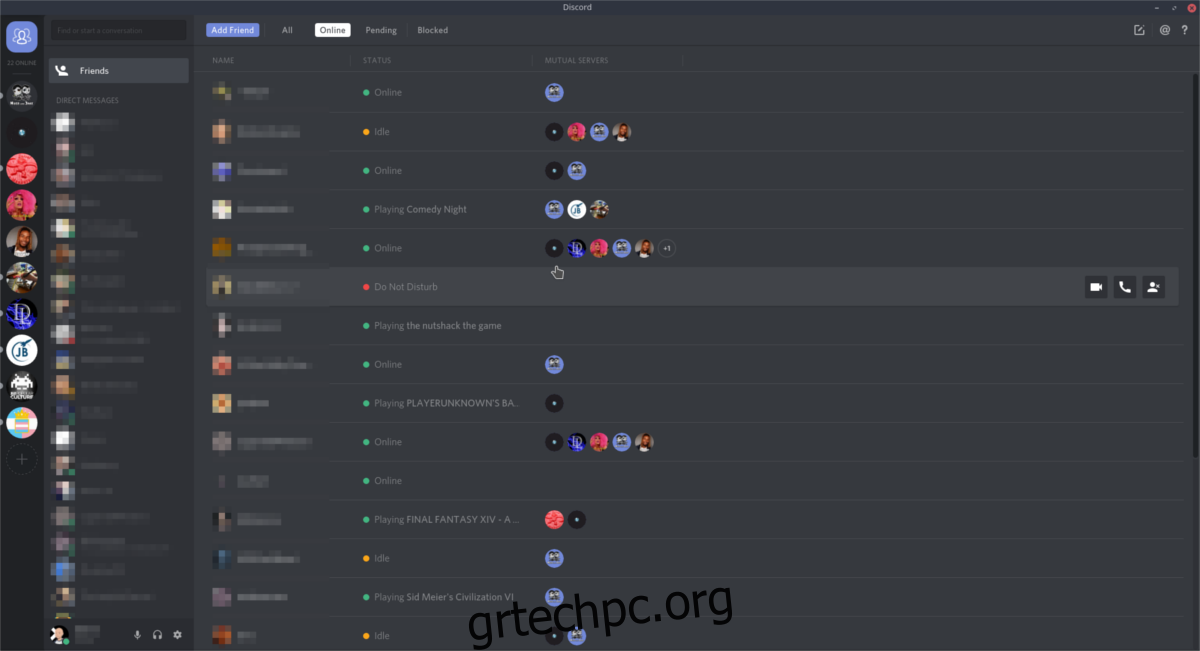Χρησιμοποιείτε το Discord σε Linux; Χρειάζεστε ενημέρωση στις πιο πρόσφατες δυνατότητες αλλά δεν ξέρετε πώς; Μπορούμε να βοηθήσουμε! Ακολουθήστε αυτόν τον οδηγό καθώς εξετάζουμε τον τρόπο ενημέρωσης του Discord στο Linux!
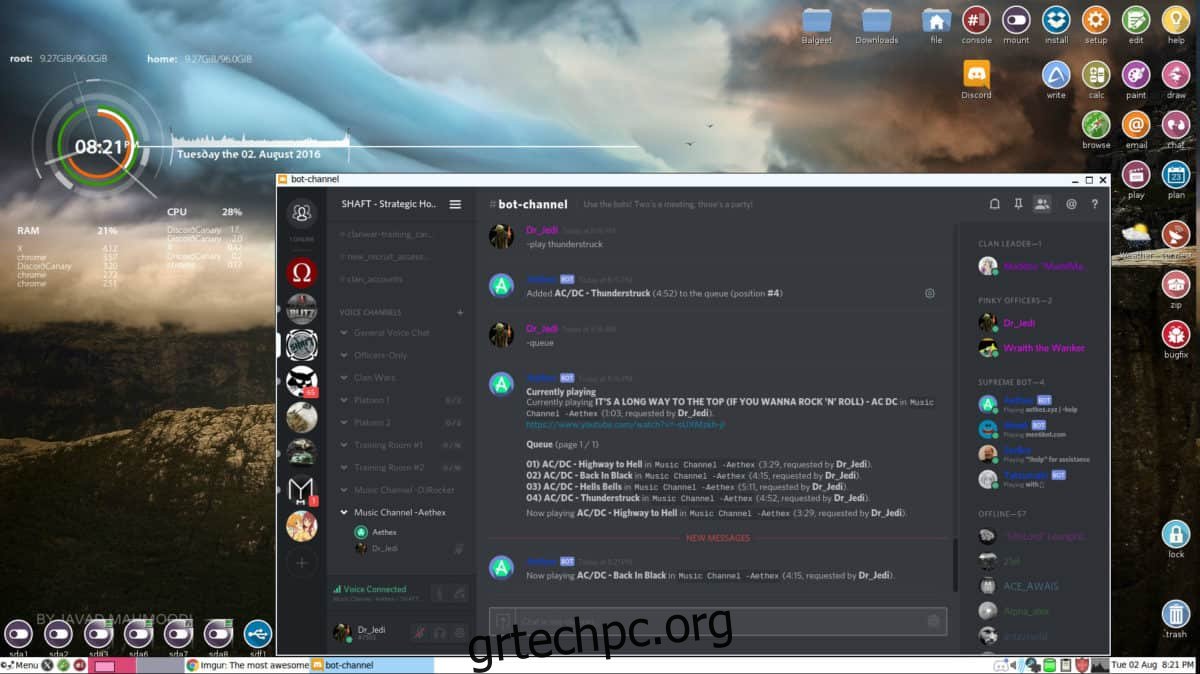
Πίνακας περιεχομένων
Οδηγίες ενημέρωσης Ubuntu
Όταν έρθει η ώρα να ενημερώσετε το Discord στο Ubuntu, δεν θα μπορείτε να το κάνετε μέσω των παραδοσιακών διαδικασιών αναβάθμισης του Ubuntu (apt update/apt upgrade). Αντίθετα, το Discord πρέπει να ενημερωθεί μέσω του ιστότοπου του Discord.
Για να ξεκινήσετε τη διαδικασία αναβάθμισης, κλείστε το Discord. Στη συνέχεια, χρησιμοποιήστε τον συνδυασμό πληκτρολογίου Ctrl + Alt + T για να ανοίξετε ένα παράθυρο τερματικού. Μπορείτε επίσης να ανοίξετε ένα παράθυρο τερματικού αναζητώντας το “Terminal” στο μενού της εφαρμογής.
Μόλις ανοίξει το παράθυρο του τερματικού, χρησιμοποιήστε την εντολή wget για να πραγματοποιήσετε λήψη του πιο πρόσφατου πακέτου Discord DEB απευθείας από τον ιστότοπο του Discord στον υπολογιστή σας Ubuntu. Αυτή η λήψη δεν θα διαρκέσει πολύ, καθώς το Discord είναι πολύ μικρό.
wget https://discordapp.com/api/download?platform=linux -O ~/Downloads/discord.deb
Αφού ολοκληρωθεί η λήψη, χρησιμοποιήστε την εντολή CD για να μετακινηθείτε στο φάκελο “Λήψεις”. Αυτός ο φάκελος έχει το αρχείο πακέτου “discord.deb” που απαιτείται για την ενημέρωση του πελάτη Discord στο Ubuntu.
cd ~/Downloads
Για αναβάθμιση, χρησιμοποιήστε την εντολή apt install στο αρχείο πακέτου “discord.deb”. Θα εντοπίσει ότι πρόκειται για αναβάθμιση και ενημέρωση του Discord στο σύστημά σας Ubuntu.
sudo apt install ./discord.deb
Οδηγίες ενημέρωσης του Debian
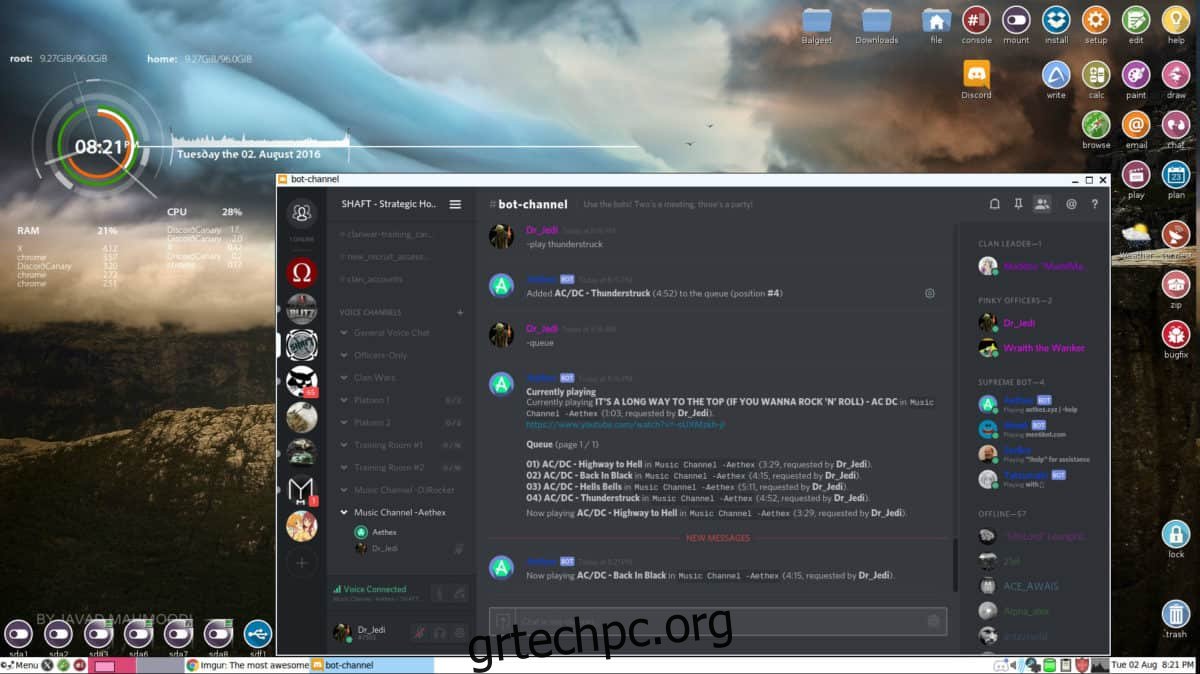
Ενώ οι περισσότερες εφαρμογές που περιλαμβάνονται στις πηγές λογισμικού του Debian Linux είναι ξεπερασμένες, το Discord δεν είναι, καθώς διανέμεται μέσω ενός πακέτου DEB. Έτσι, ακόμα κι αν χρησιμοποιείτε μια παλαιότερη έκδοση του Debian (όπως 8 ή 9), μπορείτε να ενημερώσετε το Discord στην πιο πρόσφατη έκδοση.
Για να ξεκινήσετε την αναβάθμιση, θα χρειαστεί να ανοίξετε ένα παράθυρο τερματικού. Ανοίξτε ένα παράθυρο τερματικού στην επιφάνεια εργασίας του Debian Linux και πατήστε Ctrl + Alt + T στο πληκτρολόγιο. Ή, αναζητήστε το “Terminal” στο μενού της εφαρμογής και ανοίξτε το με αυτόν τον τρόπο.
Μόλις ανοίξει το παράθυρο του τερματικού, χρησιμοποιήστε το wget για να πραγματοποιήσετε λήψη της πιο πρόσφατης έκδοσης του Discord στο Debian. Στη συνέχεια, χρησιμοποιήστε την εντολή CD για να μετακινηθείτε στο φάκελο “Λήψεις”.
wget https://discordapp.com/api/download?platform=linux -O ~/Downloads/discord.deb
Όταν ολοκληρωθεί η λήψη, χρησιμοποιήστε την εντολή CD για να μετακινηθείτε στο φάκελο “Λήψεις”. Στη συνέχεια, χρησιμοποιήστε την εντολή dpkg για να αναβαθμίσετε την έκδοση του Discord στον υπολογιστή σας Debian Linux με το νέο πακέτο.
cd ~/Downloads/ sudo dpkg -i discord.deb
Οδηγίες ενημέρωσης του Arch Linux
Το Arch Linux είναι ένα από τα κύρια λειτουργικά συστήματα Linux που περιλαμβάνει το Discord στις πηγές λογισμικού τους, επομένως οι χρήστες δεν χρειάζεται να κατεβάσουν το πακέτο και να το εγκαταστήσουν με μη αυτόματο τρόπο. Αντίθετα, για να εγκαταστήσετε την ενημέρωση, κάντε τα εξής.
Αρχικά, ανοίξτε ένα παράθυρο τερματικού στην επιφάνεια εργασίας του Arch Linux. Μόλις ανοίξει, χρησιμοποιήστε την εντολή pacman -Syyu. Αυτή η εντολή κάνει πολλά πράγματα ταυτόχρονα. Για παράδειγμα, ανανεώνει τις πηγές λογισμικού του Arch Linux, εγκαθιστά τις πιο πρόσφατες ενημερώσεις κώδικα και ούτω καθεξής.
sudo pacman -Syyuu
Μετά την εκτέλεση της εντολής, το Discord θα πρέπει να είναι ενημερωμένο. Εάν δεν είναι, εσείς Απρίλιος δεν έχετε εγκατεστημένο το λογισμικό. Για να το εγκαταστήσετε ξανά, κάντε τα εξής.
sudo pacman -S discord
Οδηγίες ενημέρωσης Fedora
Εάν χρησιμοποιείτε το Discord στο Fedora, πιθανότατα το έχετε εγκαταστήσει μέσω του “RPM Fusion Non-free”. Για να το ενημερώσετε στις πιο πρόσφατες δυνατότητες, ανοίξτε ένα παράθυρο τερματικού στην επιφάνεια εργασίας του Fedora. Όταν το παράθυρο του τερματικού είναι ανοιχτό, χρησιμοποιήστε την εντολή ενημέρωσης dnf για να ελέγξετε και να εγκαταστήσετε τις πιο πρόσφατες ενημερώσεις.
sudo dnf update
Αφού ελέγχει το DNF για ενημερώσεις, θα πρέπει να μπορείτε να θέσετε σε λειτουργία το πιο πρόσφατο Discord. Εάν δεν ενημερώνεται, πιθανότατα δεν το έχετε εγκαταστήσει. Για να λειτουργήσει στο Fedora, εγκαταστήστε το RPM Fusion Non-free και, στη συνέχεια, χρησιμοποιήστε την παρακάτω εντολή.
sudo dnf install discord
Οδηγίες ενημέρωσης OpenSUSE
Το Discord είναι διαθέσιμο για χρήστες OpenSUSE στο αποθετήριο λογισμικού “Non-Oss”. Εάν έχετε εγκαταστήσει το Discord αλλά δεν το έχετε ενημερώσει εδώ και καιρό, θα πρέπει να το ενημερώσετε για να απολαύσετε τις πιο πρόσφατες δυνατότητες. Για να ενημερώσετε το Discord στο OpenSUSE, ξεκινήστε ανοίγοντας ένα παράθυρο τερματικού στην επιφάνεια εργασίας.
Μόλις ανοίξει το παράθυρο του τερματικού, χρησιμοποιήστε την εντολή zypper update για να ελέγξετε και να εγκαταστήσετε τις πιο πρόσφατες ενημερώσεις. Οι πιθανότητες είναι ότι εάν έχετε ενεργοποιήσει το αποθετήριο λογισμικού “Non-Oss”, το Discord θα ενημερωθεί στις πιο πρόσφατες δυνατότητες μετά την εκτέλεση αυτής της εντολής.
sudo zypper update
Εάν το Discord δεν ενημερωθεί, εσείς Απρίλιος πρέπει να το εγκαταστήσετε ξανά. Για να το κάνετε αυτό, χρησιμοποιήστε την ακόλουθη εντολή εγκατάστασης zypper.
sudo zypper install discord
Οδηγίες ενημέρωσης Flatpak
Το Discord είναι διαθέσιμο στο κατάστημα εφαρμογών Flathub ως πακέτο Flatpak. Για να ενημερώσετε την πιο πρόσφατη έκδοση του Discord στο Flatpak, ξεκινήστε ανοίγοντας ένα παράθυρο τερματικού στην επιφάνεια εργασίας.
Μόλις ανοίξει το παράθυρο του τερματικού, ελέγξτε για ενημερώσεις και εγκαταστήστε τις χρησιμοποιώντας την εντολή ενημέρωσης flatpak.
sudo flatpak update
Οδηγίες ενημέρωσης Snap
Εάν έχετε εγκαταστήσει το Discord μέσω του καταστήματος πακέτων Snap, θα χρειαστεί να χρησιμοποιήσετε το τερματικό για να το ενημερώσετε. Αρχικά, ανοίξτε ένα τερματικό πατώντας Ctrl + Alt + T στο πληκτρολόγιο. Από εκεί, χρησιμοποιήστε την εντολή snap refresh για να εγκαταστήσετε τις πιο πρόσφατες ενημερώσεις του Discord.
sudo snap refresh